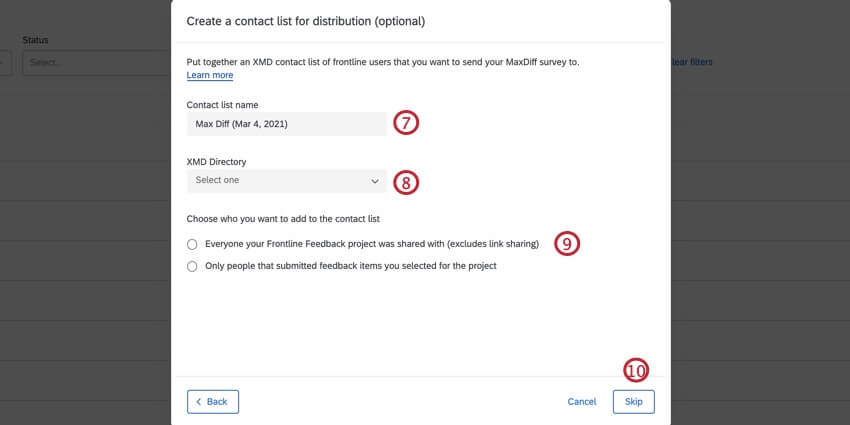Paso 6: Usar opiniones para impulsar el cambio
Acerca del uso de la Opinión para impulsar el cambio
Ahora que ha comenzado a recopilar solicitudes de opinión , es momento de actuar respecto de ellas. Esta página lo guiará a través del uso de solicitudes de opinión para implementar cambios en su organización. Generalmente, esto lo hacen los administradores de programas y productos que tienen acceso de propietario o moderador al proyecto.
Repasaremos cómo votar y comentar solicitudes de opinión , cómo usar recopilaciones y comparaciones para visualizar y organizar solicitudes de opinión y cómo realizar un seguimiento de las actualizaciones de las solicitudes a través de cambios de estado. En el futuro, podrá utilizar el Tablero de Opinión de primera línea para analizar qué tan bien su organización interactúa con los opinión. Incluso podrás combinar estos datos con otros datos de CX para ver cómo la opinión positiva ha impactado en las experiencias de tus clientes.
Búsqueda de Opinión existentes
Una vez que sus empleados hayan enviado opinión, puede comenzar a tomar medidas al respecto. Para comenzar, dirígete a Descripción general pestaña de su proyecto.
Para buscar opinión, escriba palabras clave en el cuadro de búsqueda. También puedes filtro sus opinión en función de otras propiedades, como el cesionario, las etiquetas y el estado.
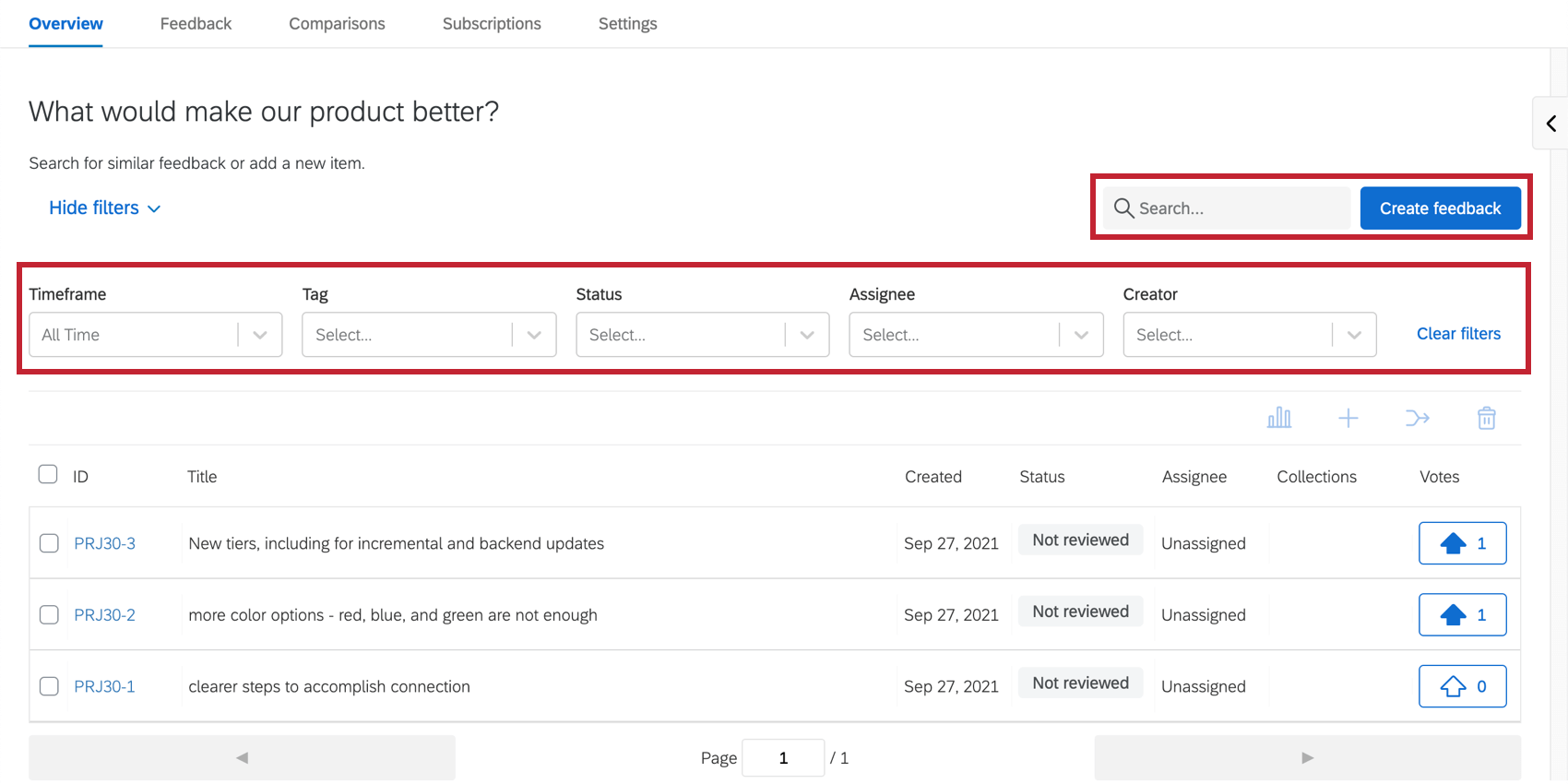
A medida que realice búsquedas y cambie filtros, los opinión a continuación comenzarán a mostrar solo resultados relevantes. Una vez que encuentre los opinión que le interesan, haga clic en ellos para comenzar a agregar etiquetas, asignados y colecciones.
Uso de colecciones y comparaciones
A medida que recopile solicitudes de opinión , comenzará a ver patrones en los tipos de solicitudes que llegan. Debe utilizar estos patrones para crear comparaciones y colecciones para agrupar solicitudes de opinión relacionadas. Esto le ayudará a organizar sus solicitudes de opinión , aumentar la visibilidad en toda su organización y mantenerse encaminado para implementar las solicitudes de opinión .
Visita nuestra página en Comparaciones y colecciones para obtener información sobre cómo configurarlos. El resto de esta sección se centrará en consejos para organizar sus comparaciones y colecciones.
Recopilaciones
Las colecciones se utilizan para agrupar solicitudes de opinión similares o relacionadas. A continuación se ofrecen un par de sugerencias para estructurar colecciones:
- Crear colecciones basadas en fechas de implementación objetivo . Por ejemplo, Ambrosia Grocery ha creado cuatro colecciones, una para cada trimestre del año fiscal. Luego, las solicitudes de Opinión se agregan a la colección respectiva cuando se alcanza una fecha objetivo . Esto permite a los empleados saber aproximadamente cuándo se implementarán sus solicitudes de opinión .
- Si utiliza Frontline Opinión para mejorar un producto específico, cree colecciones para cada aspecto de su producto. Por ejemplo, si Ambrosia Grocery recopila opinión sobre sus productos específicamente, puede crear colecciones como proveedores, calidad y precio.
- Si tiene solicitudes de opinión que sean relevantes para determinadas ubicaciones de tiendas y no para otras, cree una colección para cada ubicación. De esta manera se pueden agrupar todas las solicitudes pertinentes a una determinada ubicación.
Comparaciones
Las comparaciones se utilizan para visualizar sus colecciones una al siguiente de la otra. Pueden ayudarle a obtener una descripción general de sus solicitudes de opinión y cómo se relacionan entre sí. Puede utilizar la página de comparaciones para navegar fácilmente entre los diferentes grupos de solicitudes de opinión . A continuación te damos algunos consejos para realizar comparaciones:
- La estructura de sus comparaciones depende en gran medida de la estructura de sus colecciones. Debes crear tus comparaciones después de haber realizado tus colecciones.
- Si ha creado colecciones basadas en fechas de implementación objetivo , cree una comparación para las solicitudes aprobadas y agregue sus colecciones aquí. De esta manera, ha creado una línea de tiempo para las solicitudes que los empleados pueden seguir fácilmente. A continuación se muestra un ejemplo de esta comparación.
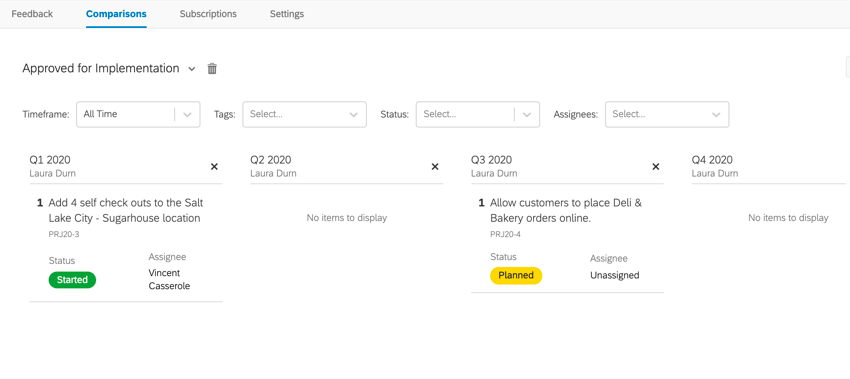
- Si tiene colecciones basadas en dónde debe implementarse la solicitud, como diferentes ubicaciones de tiendas, puede crear una comparación para la ubicación de la tienda. Puede ver sus diferentes tiendas una al lado de la otra, lo que fomenta la colaboración entre empleados de distintas tiendas. Configurar su comparación de esta manera también puede ayudar a compartir ideas entre tiendas y aumentar la transparencia en toda su organización. A continuación se muestra un ejemplo de esta comparación.
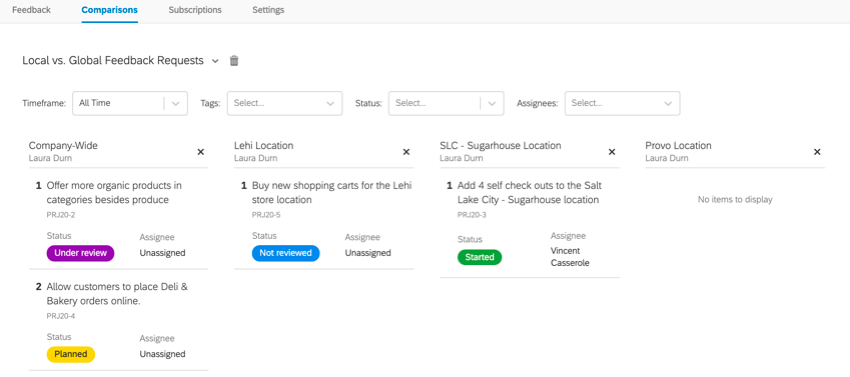
Priorizar la Opinión con el análisis MaxDiff
Una vez que haya recopilado opinión, puede resultar difícil determinar qué solicitudes priorizar. Los proyectos de Opinión de primera línea le permiten realizar Análisis MaxDiff sobre sus solicitudes de opinión para determinar qué solicitudes son las más preferibles a la acción.
- Navegar hasta el Descripción general pestaña.
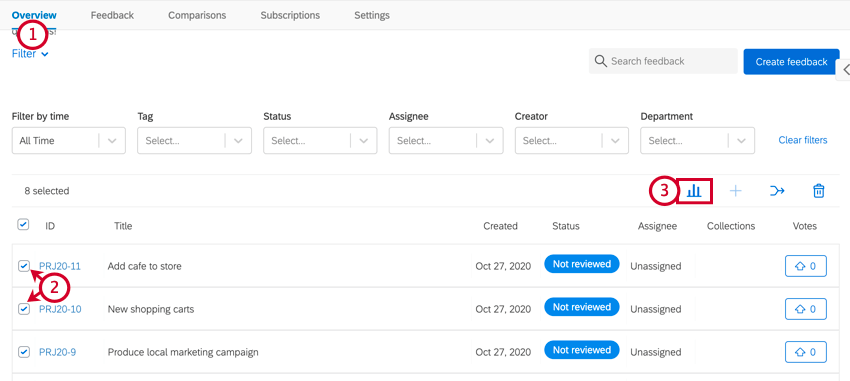
- Utilice las casillas de verificación para seleccionar solicitudes de opinión para analizar.
- Haga clic en el ícono MaxDiff encima de la tabla de opinión .
Consejo Q: Si no ve el ícono de MaxDiff , entonces su cuenta no tiene permiso para usar proyectos de MaxDiff . Contacto con tu Administrador de Marca/organización y solicitarles que habiliten el MaxDiff Permiso de usuario para tu cuenta. Su licencia también debe tener la Permitir JavaScript Permiso habilitado para crear proyectos MaxDiff .Consejo Q: También puedes crear un proyecto MaxDiff desde el colecciones ventana haciendo clic en el ícono MaxDiff en la ventana de colecciones, que utilizará automáticamente las solicitudes en la colección activa para el proyecto MaxDiff . Esto es útil si está apuntando a solicitudes que son difíciles de reunir en una página de tabla.
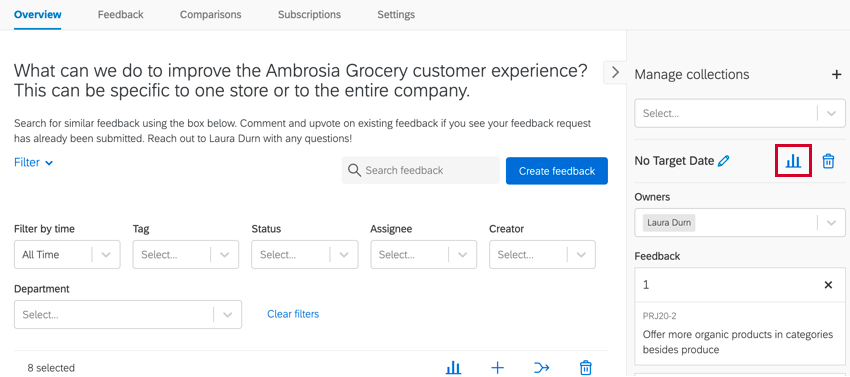
- Si lo desea, cambie el nombre del proyecto MaxDiff . De forma predeterminada, será el nombre de su proyecto de Frontline Opinión .
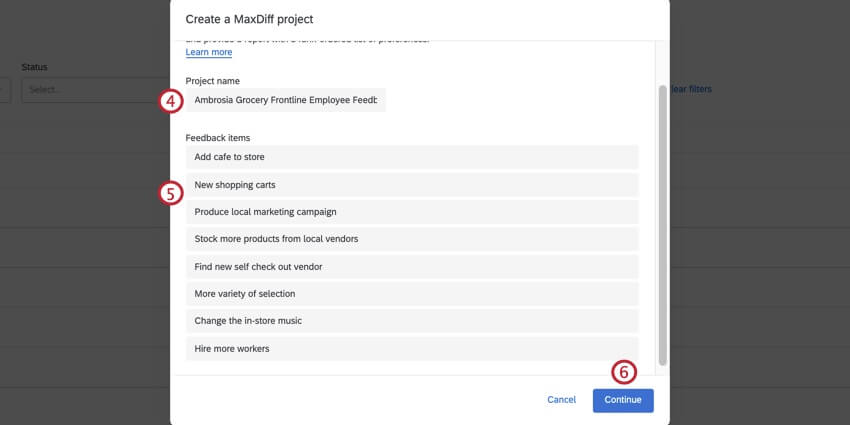
- Si lo desea, cambie los nombres de las función . De forma predeterminada, serán los títulos de sus solicitudes de opinión .
- Haga clic en Continuar.
- Si lo desea, puede crear una lista de contactos para ayudarle a distribuir su proyecto MaxDiff . Introduzca el nombre de la lista de contactos en el cuadro provisto. Si no desea crear una lista de contactos, salte al paso diez.
Consejo Q: Solo puedes crear una lista de contactos si tienes acceso a XM Directory.
- Seleccione el directorio donde guardar la lista .
Consejo Q: Para la mayoría de las licencias, solo tendrás un directorio. Sin embargo, algunos pueden tener múltiple.
- Elige a quién quieres agregar a la lista. Sus opciones incluyen las siguientes:
- Todos ustedes, su proyecto de Opinión de primera línea, fueron… compartido con
- Sólo gente que opinión enviados elementos que seleccionaste para el proyecto
- Haga clic en Continuar. Tenga en cuenta que si elige no crear una lista de contactos, este botón dirá Saltar en cambio.
- Su proyecto MaxDiff se abrirá en una nueva pestaña. Si tiene ventanas emergentes bloqueadas o la nueva pestaña no se abre, haga clic en Ir al proyecto MaxDiff para ser llevado al proyecto.
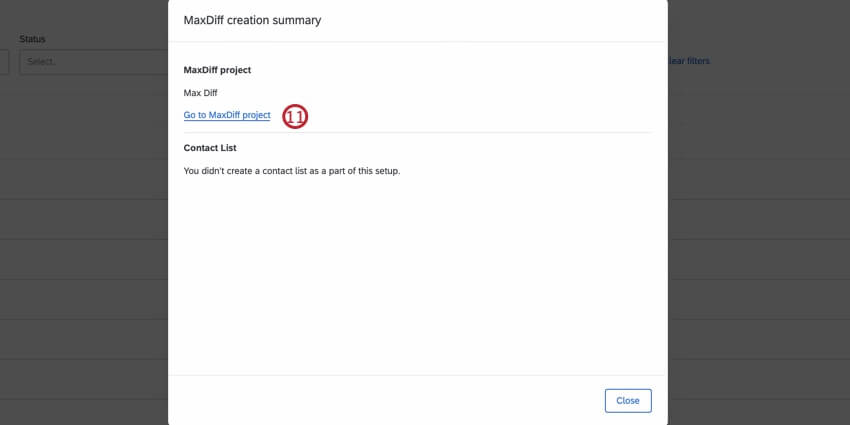
- Termine de configurar su proyecto MaxDiff . La configuración no es diferente a la de un proyecto MaxDiff normal. Utilice los recurso siguientes si necesita ayuda.
- Después de crear su proyecto MaxDiff , distribuir el proyecto a sus encuestados.
- Después de recopilar datos, analice los resultados. Visite las páginas vinculadas para obtener más información sobre el análisis de datos MaxDiff .
Seguimiento de los Opinión a través de los cambios de estado
A medida que las solicitudes de opinión avanzan en el cronograma de implementación, es importante actualizar sus estados en consecuencia. Esto ayudará a los empleados a realizar un seguimiento de sus solicitudes, mejorar la visibilidad de las solicitudes y también ayudará a encontrarlas más fácilmente a través del filtrado.
Frontline Opinión viene con siete estados preconfigurados para que usted los utilice. Sin embargo, puedes editar estos estados como creas conveniente y también crear los tuyos propios. Para obtener información sobre cómo administrar sus estados, consulte esto Página de soporte.
Configuración de estados de Opinión
Para acceder a sus estados, vaya a la Estado Sección de la Ajustes pestaña.
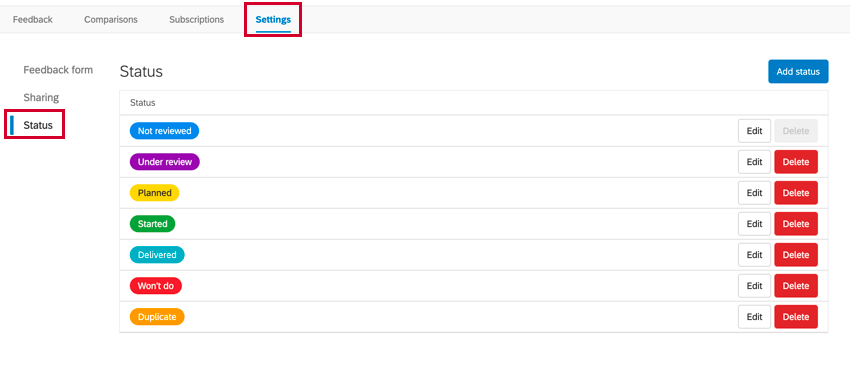
Antes de editar los estados existentes y crear los suyos propios, revisemos lo que se incluye de forma predeterminada. Los siguientes estados están preconfigurados para su uso:
- No revisado
- Bajo revisión
- Planificado
- Iniciado
- Entregado
- No lo haré
- Duplicar
El primer estado en la lista, No revisado, es el estado predeterminado. Este estado se aplicará a todas las nuevas solicitudes de opinión . Tenga en cuenta que no puede eliminar el estado predeterminado, pero puede editarlo.
Tienda de comestibles Ambrosia
Ambrosia Grocery ha creado un nuevo estado personalizado, Piloto, para iniciativas que se están probando con un pequeño grupo de clientes antes de lanzarlas a todos los clientes. Los gerentes de tienda pueden usar este estado para agregar su tienda al programa piloto, así como también para permitir que todos los empleados realicen un seguimiento de dónde se encuentra la iniciativa en el proceso de implementación.
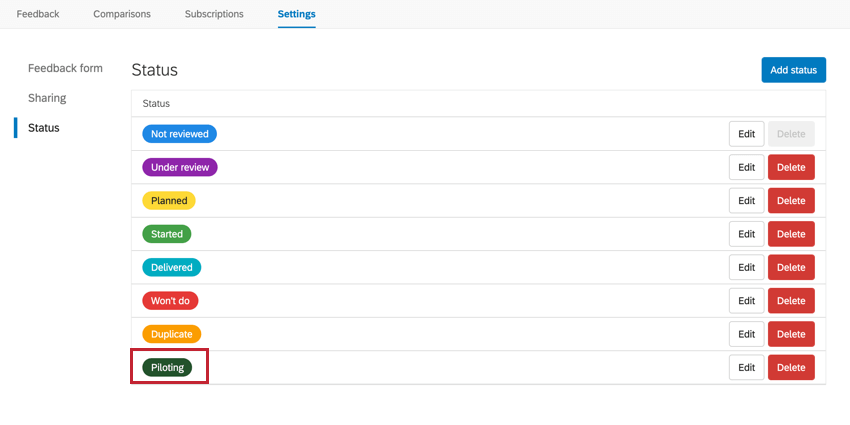
Análisis de los datos de Opinión de primera línea en los paneles de CX
Sus datos de Opinión de primera línea están disponibles para ser mapeados en paneles de CX . Esto le permite monitorear el impacto de su programa Frontline Opinión y ver cambios en sus métricas de CX en tiempo real. Visita Esta página de soporte Para más información.